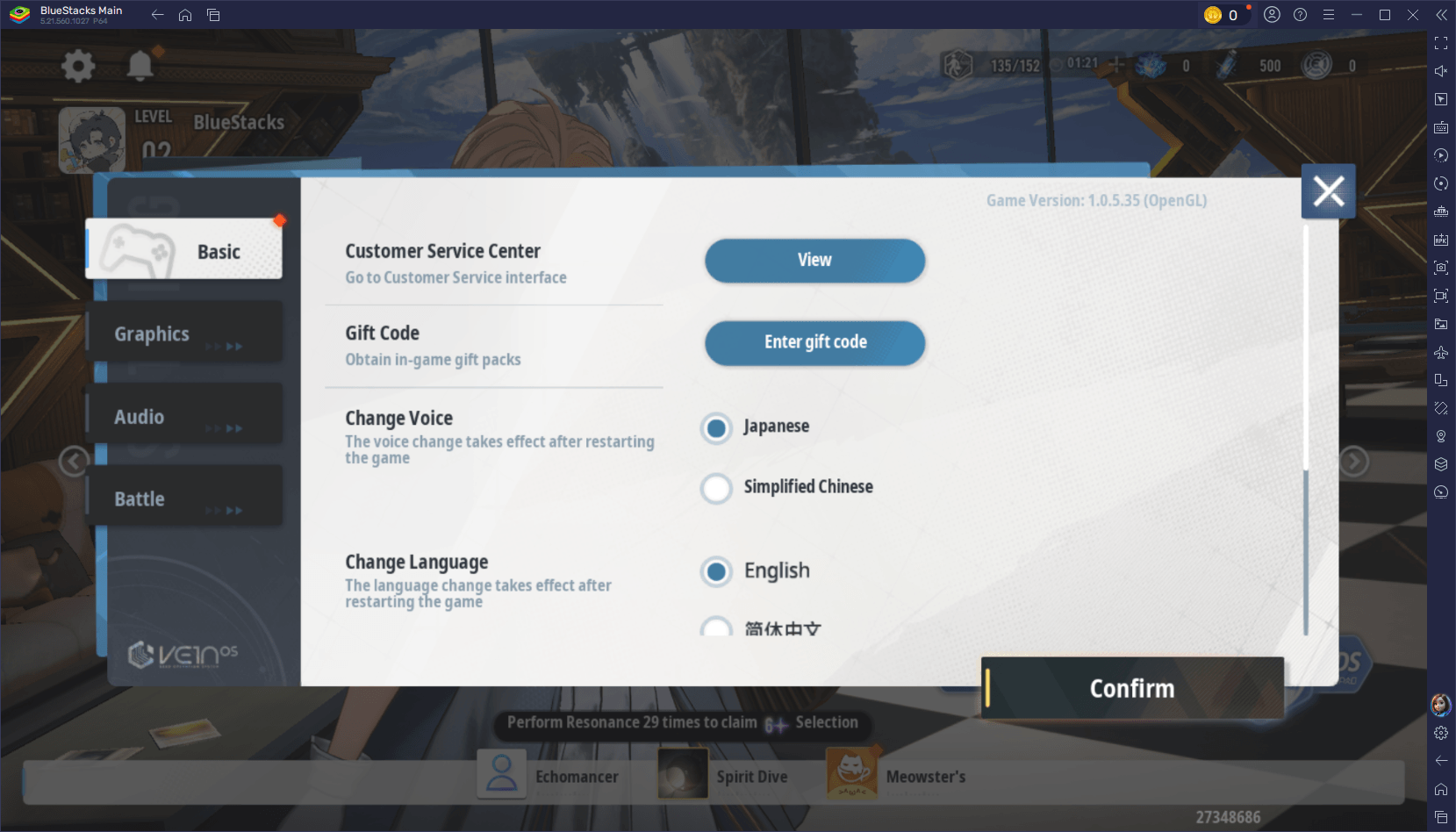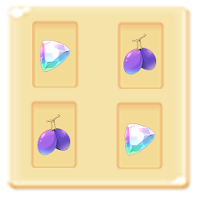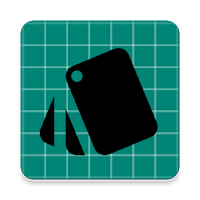स्टीम डेक: सेगा मास्टर सिस्टम गेम कैसे चलाएं
त्वरित सम्पक
सेगा मास्टर सिस्टम, एनईएस के लिए 8-बिट प्रतिद्वंद्वी, ने खेलों की एक शानदार लाइब्रेरी का दावा किया, कई अनन्य या अद्वितीय संस्करणों की विशेषता कहीं और नहीं मिली। स्टैंडआउट खिताब में गोल्डन एक्स, डबल ड्रैगन और सड़कों की प्रभावशाली बंदरगाह शामिल थे, जो अन्य लोगों के बीच थे। सिस्टम ने मोर्टल कोम्बैट और एस्टेरिक्स और ओबिलिक्स जैसे शीर्षकों के साथ भी आश्चर्यचकित किया, जिसने हार्डवेयर को 16-बिट मेगाड्राइव/जेनेसिस युग की क्षमताओं के करीब धकेल दिया।
रेट्रो गेमिंग उत्साही अक्सर आधुनिक हार्डवेयर पर सेगा मास्टर सिस्टम गेम खेलते समय सीमाओं का सामना करते हैं। हालांकि, स्टीम डेक, शक्तिशाली Emudeck कार्यक्रम के साथ संयुक्त, यह एक वास्तविकता बनाता है। इस गाइड का विवरण है कि आपके स्टीम डेक पर सेगा मास्टर सिस्टम गेम के लिए आवश्यक एमुलेटर कैसे स्थापित करें।
माइकल लेवेलिन द्वारा 15 जनवरी, 2024 को अपडेट किया गया: जबकि स्टीम डेक की शक्ति आसानी से सेगा मास्टर सिस्टम गेम को संभालती है, मूल 8-बिट हार्डवेयर के प्रदर्शन की नकल करना चुनौतीपूर्ण हो सकता है। यह वह जगह है जहां डेक्की लोडर और पावर टूल्स प्लगइन इष्टतम रेट्रो गेमिंग प्रदर्शन के लिए एमडेक डेवलपर्स द्वारा प्राप्त किए गए हैं। इस गाइड को उनकी स्थापना को शामिल करने के लिए अपडेट किया गया है और स्टीम डेक अपडेट के बाद उन्हें कैसे ठीक किया जाए।
Emudeck स्थापित करने से पहले
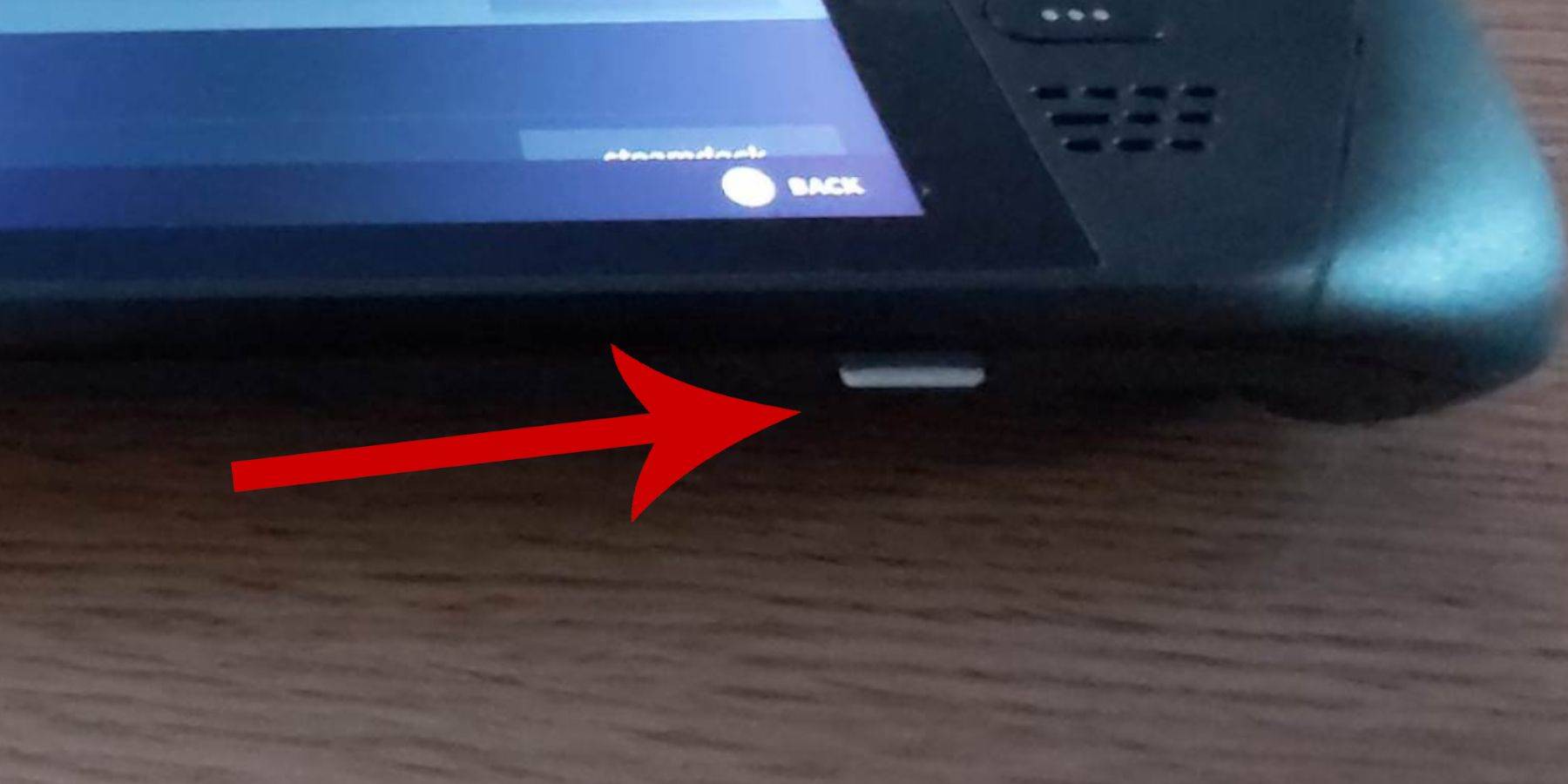 सेगा मास्टर सिस्टम गेम के लिए अपने स्टीम डेक पर Emudeck स्थापित करने से पहले, सुनिश्चित करें कि आपके पास निम्नलिखित है:
सेगा मास्टर सिस्टम गेम के लिए अपने स्टीम डेक पर Emudeck स्थापित करने से पहले, सुनिश्चित करें कि आपके पास निम्नलिखित है:
- एक पूरी तरह से चार्ज किया गया स्टीम डेक या एक शक्ति से जुड़ा हुआ है।
- एक हाई-स्पीड माइक्रोएसडी कार्ड (स्टीम डेक पर स्वरूपित) या एक बाहरी एचडीडी (नोट: एक एचडीडी का उपयोग करने से स्टीम डेक की पोर्टेबिलिटी कम हो जाएगी)।
- आसान फ़ाइल स्थानांतरण और स्थापना के लिए एक कीबोर्ड और माउस की सिफारिश की जाती है। यदि अनुपलब्ध है, तो ऑन-स्क्रीन कीबोर्ड (स्टीम + एक्स बटन) और ट्रैकपैड का उपयोग करें।
डेवलपर मोड को सक्रिय करें
डेवलपर मोड को सक्षम करना चिकनी एमुलेटर ऑपरेशन के लिए महत्वपूर्ण है।
- त्वरित मेनू तक पहुंचने के लिए स्टीम बटन दबाएं।
- सिस्टम> सिस्टम सेटिंग्स पर जाएं।
- डेवलपर मोड सक्षम करें।
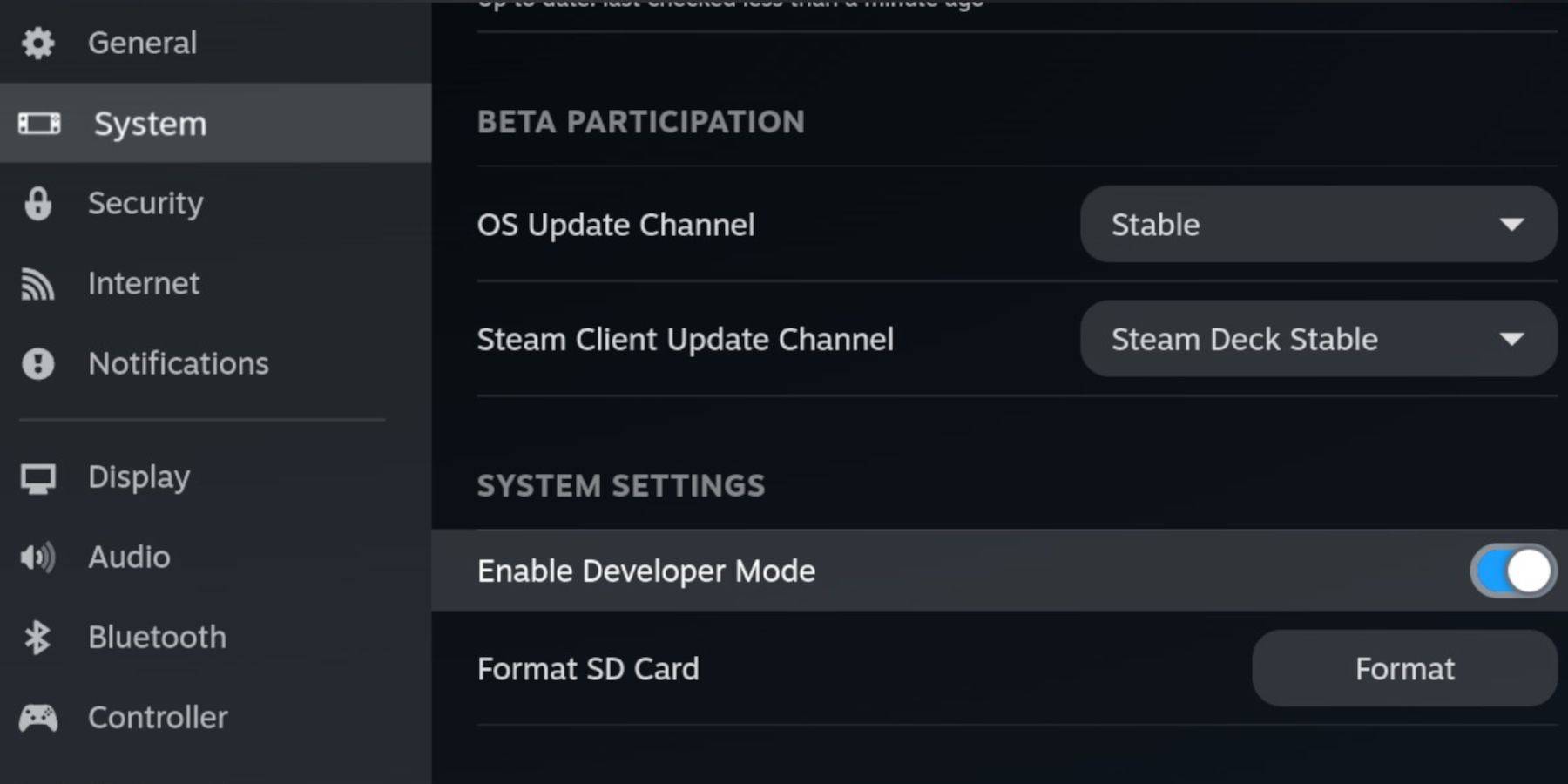 - डेवलपर मेनू (त्वरित मेनू के नीचे स्थित) तक पहुंचें।
- डेवलपर मेनू (त्वरित मेनू के नीचे स्थित) तक पहुंचें।
- विविध के तहत, CEF रिमोट डिबगिंग सक्षम करें।
- स्टीम बटन दबाएं।
- पावर> स्टीम डेक को पुनरारंभ करें।
अपडेट के बाद CEF रिमोट डिबगिंग की जांच करना याद रखें, क्योंकि इसे अक्षम किया जा सकता है और प्लगइन/एमुलेटर मुद्दों का कारण बन सकता है।
डेस्कटॉप मोड में emudeck स्थापित करना
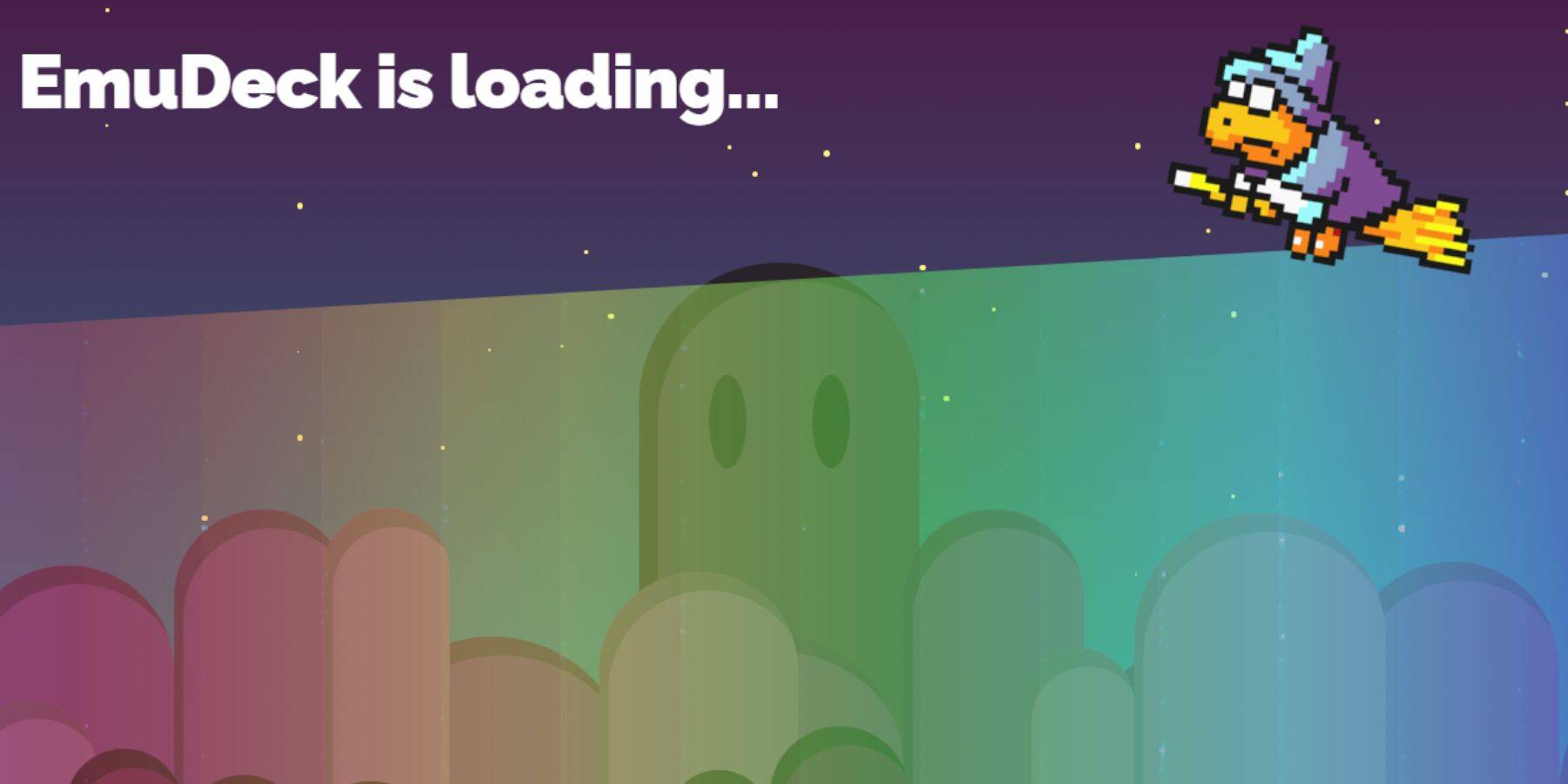 - स्टीम बटन दबाएं, फिर पावर> स्विच टू डेस्कटॉप मोड।
- स्टीम बटन दबाएं, फिर पावर> स्विच टू डेस्कटॉप मोड।
- Emudeck डाउनलोड करने के लिए एक ब्राउज़र (क्रोम, फ़ायरफ़ॉक्स, आदि) का उपयोग करें।
- अपना स्टीमोस संस्करण चुनें और डाउनलोड करें। इंस्टॉलर को डबल-क्लिक करें, चूक स्वीकार करें, और इंस्टॉलेशन शुरू करें।
- कस्टम इंस्टॉल का चयन करें।
- स्थापना के बाद, डॉल्फिन फ़ाइल प्रबंधक में आसान पहुंच के लिए अपने एसडी कार्ड को "प्राथमिक" में बदलें।
- अपने एमुलेटर चुनें (सेगा मास्टर सिस्टम के लिए केवल रेट्रॉच पर विचार करें)।
रेट्रोकार एक एकल एप्लिकेशन के माध्यम से विभिन्न एमुलेटर चलाता है, स्टीम लाइब्रेरी में "एमुलेटर" के तहत सुलभ है।
- अपने स्टीम लाइब्रेरी में गेम प्रदर्शित करने के लिए रेट्रोआर्क के साथ स्टीम रोम प्रबंधक का चयन करें।
- "क्लासिक 3 डी गेम्स के लिए CRT Shader कॉन्फ़िगर करें" (वैकल्पिक) सक्षम करें।
- समाप्त करें का चयन करें।
मास्टर सिस्टम रोम को स्थानांतरित करना
Emudeck और रेट्रोआर्क स्थापित के साथ, अपने SEGA मास्टर सिस्टम ROMS को स्थानांतरित करें:
- डॉल्फिन फ़ाइल प्रबंधक खोलें।
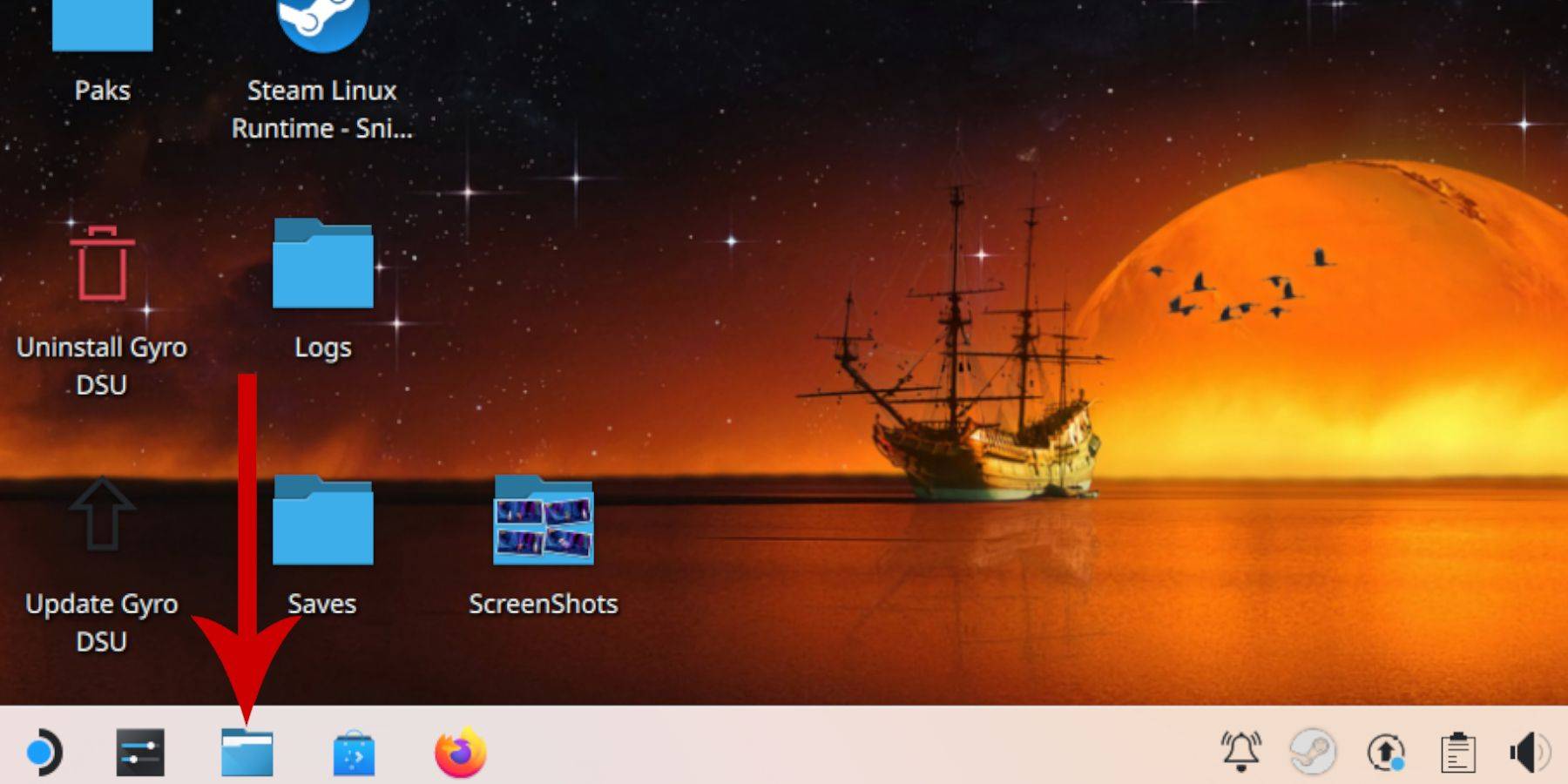 - हटाने योग्य उपकरणों पर जाएं> प्राथमिक (आपका एसडी कार्ड)।
- हटाने योग्य उपकरणों पर जाएं> प्राथमिक (आपका एसडी कार्ड)।
- ओपन एमुलेशन> रोम> मास्टर सिस्टम।
- अपनी .sms फ़ाइलों को स्थानांतरित करें (जैसे, "प्रो रेसलिंग.एसएमएस")। "मीडिया" फ़ाइल को अनदेखा करें।
स्टीम लाइब्रेरी में मास्टर सिस्टम गेम जोड़ना
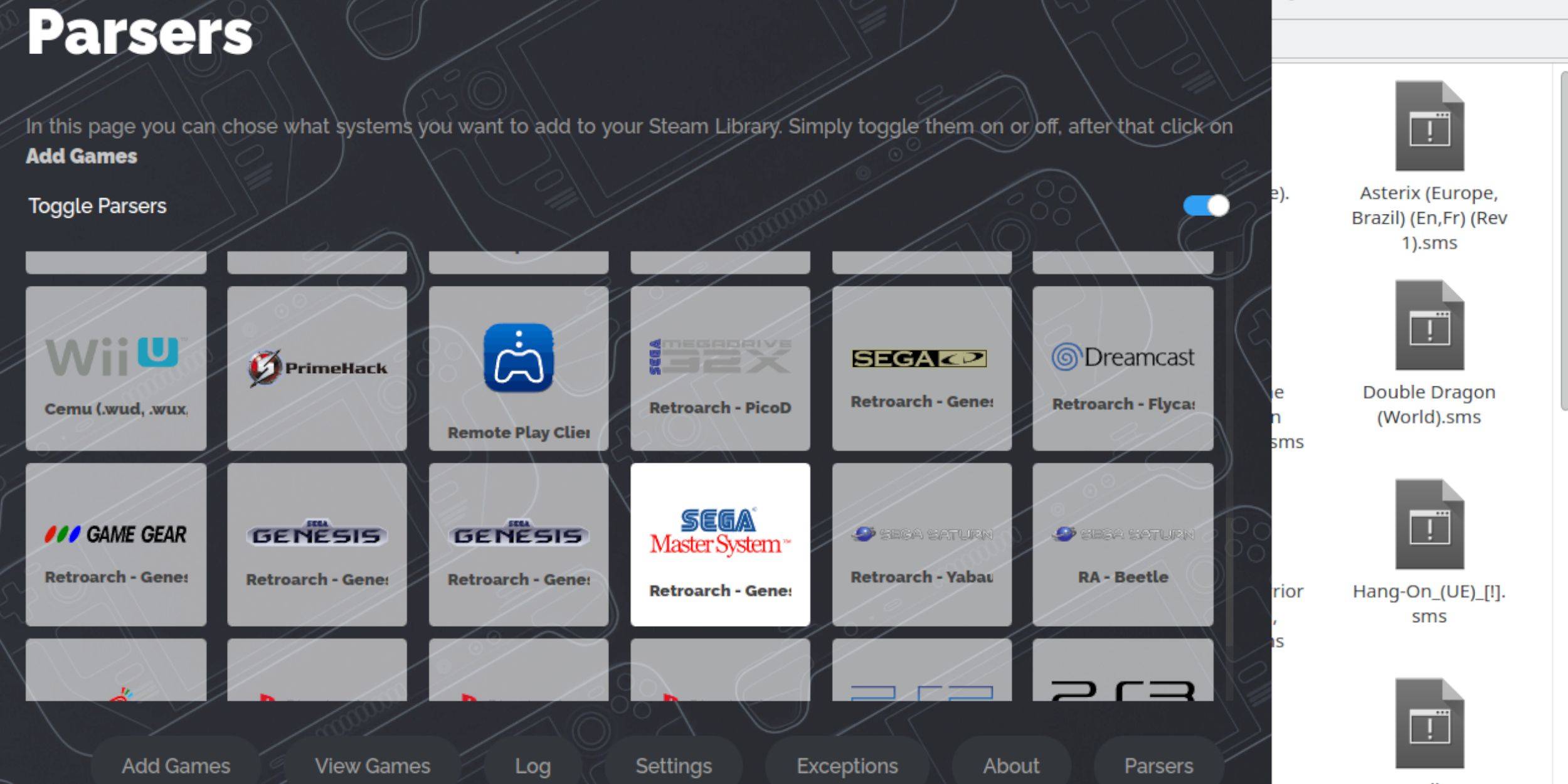 गेमिंग मोड में खेलने के लिए, अपने स्टीम लाइब्रेरी में गेम जोड़ें:
गेमिंग मोड में खेलने के लिए, अपने स्टीम लाइब्रेरी में गेम जोड़ें:
- डेस्कटॉप मोड में emudeck खोलें।
- ओपन स्टीम रोम मैनेजर।
- वेलकम स्क्रीन पर अगला क्लिक करें।
- पार्सर्स बंद करें।
- सेगा मास्टर सिस्टम का चयन करें।
- गेम> पार्स जोड़ें चुनें।
- सुनिश्चित करें कि कलाकृति सही ढंग से प्रदर्शित हो, फिर सेव टू स्टीम चुनें।
लापता कलाकृति को ठीक करें या अपलोड करें
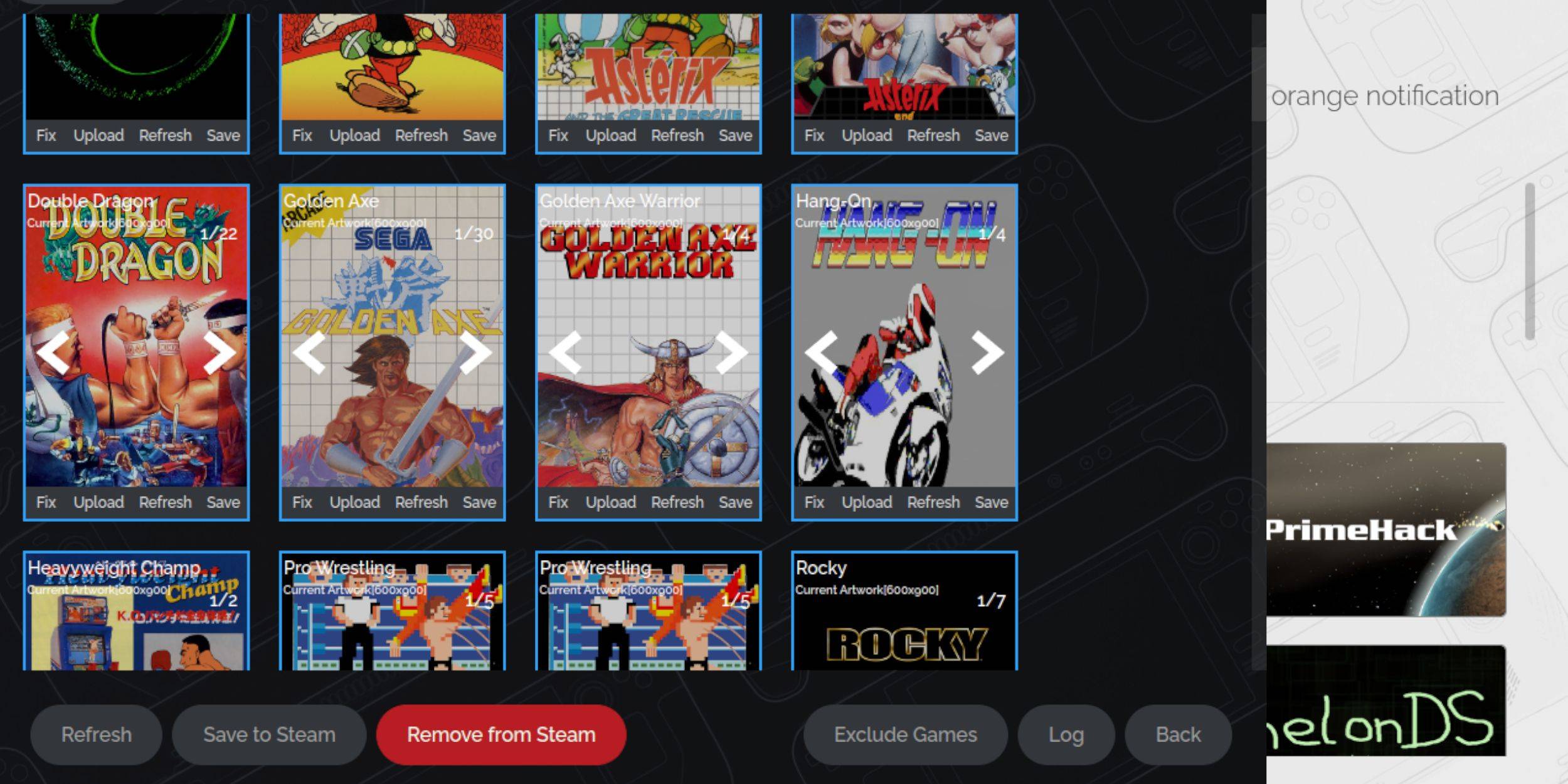 गुम या गलत कलाकृति?
गुम या गलत कलाकृति?
- कवर फ्रेम पर फिक्स पर क्लिक करें। स्टीम रोम मैनेजर आमतौर पर कलाकृति पाएंगे। यदि नहीं, तो गेम का शीर्षक खोजें।
- सर्वश्रेष्ठ कलाकृति का चयन करें और सहेजें और बंद करें पर क्लिक करें।
लापता कलाकृति अपलोड करें
यदि स्टीम रोम प्रबंधक कलाकृति नहीं पा सकता है:
- कलाकृति डाउनलोड करें और इसे स्टीम डेक के चित्र फ़ोल्डर में सहेजें।
- कवर फ्रेम पर अपलोड पर क्लिक करें।
- कलाकृति का चयन करें और सहेजें और बंद करें पर क्लिक करें।
- यदि छवि प्रदर्शित नहीं करती है, तो इसे खोजने के लिए बाएं/दाएं तीर का उपयोग करें।
- स्टीम से सहेजें पर क्लिक करें।
- एक बार समाप्त होने के बाद, गेमिंग मोड पर स्विच करें।
स्टीम डेक पर मास्टर सिस्टम गेम खेलना
 अपने स्टीम लाइब्रेरी में गेम जोड़ने के बाद:
अपने स्टीम लाइब्रेरी में गेम जोड़ने के बाद:
- गेमिंग मोड में, स्टीम बटन दबाएं।
- लाइब्रेरी का चयन करें।
- संग्रह दिखाने के लिए R1 दबाएं।
- सेगा मास्टर सिस्टम का चयन करें, फिर अपना खेल।
प्रदर्शन सुधारिए
संभावित हकलाने का पता:
- एक गेम खोलें और QAM बटन दबाएं।
- प्रदर्शन पर जाएं।
- "गेम प्रोफ़ाइल का उपयोग करें" सक्षम करें।
- 60 एफपीएस के लिए फ्रेम सीमा सेट करें।
- आधा दर छायांकन सक्षम करें।
स्टीम डेक के लिए Decky लोडर स्थापित करें
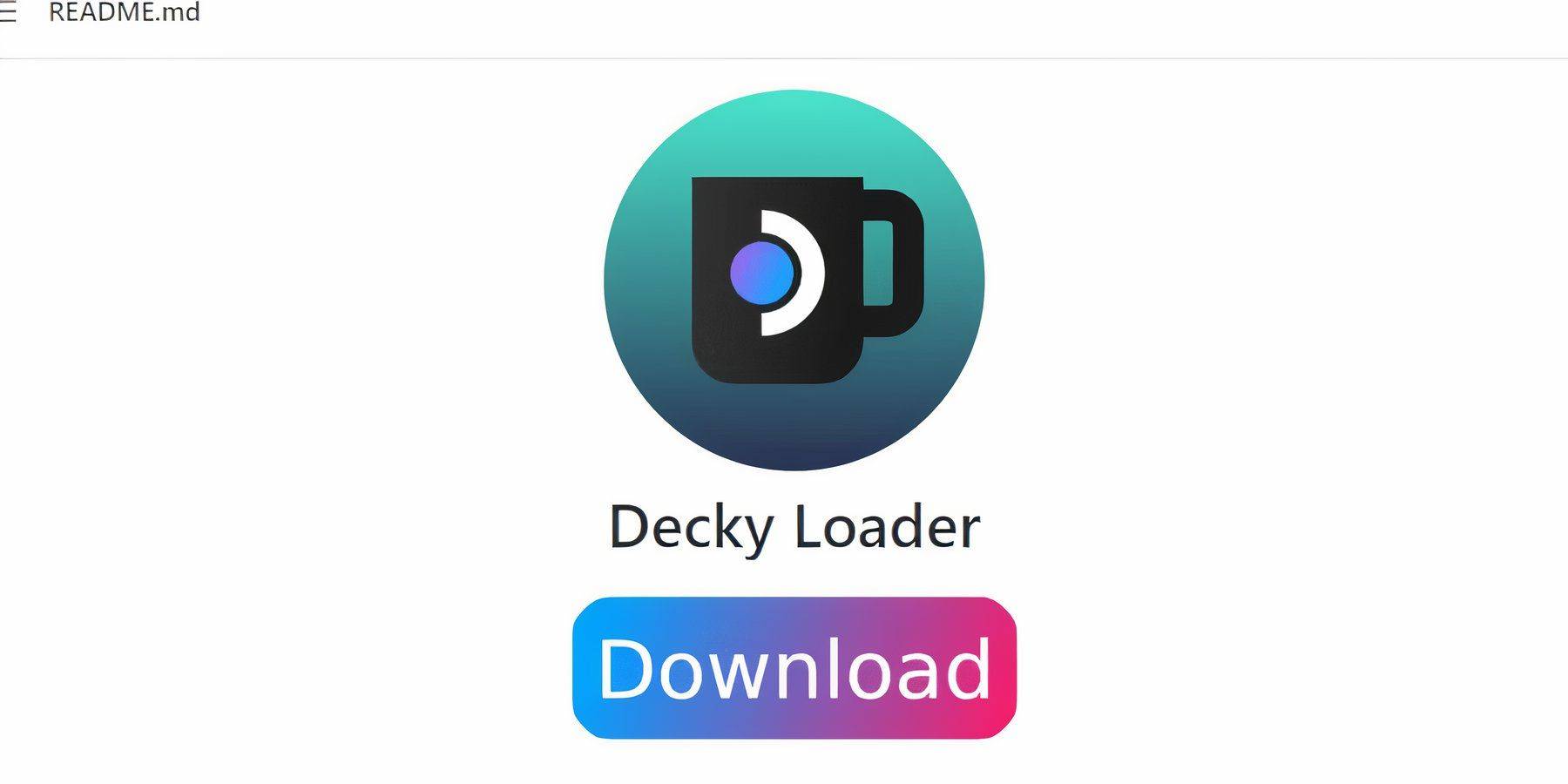 Emudeck बढ़ाया नियंत्रण के लिए Decky लोडर और बिजली उपकरण की सिफारिश करता है:
Emudeck बढ़ाया नियंत्रण के लिए Decky लोडर और बिजली उपकरण की सिफारिश करता है:
- एक कीबोर्ड और माउस कनेक्ट करें (या ट्रैकपैड और ऑन-स्क्रीन कीबोर्ड का उपयोग करें)।
- डेस्कटॉप मोड पर स्विच करें।
- Decky लोडर GitHub पेज पर जाने के लिए एक ब्राउज़र का उपयोग करें।
- लॉन्चर को डाउनलोड करें और डबल-क्लिक करें। अनुशंसित स्थापित चुनें।
- गेमिंग मोड में पुनरारंभ करें।
बिजली उपकरण स्थापित करें
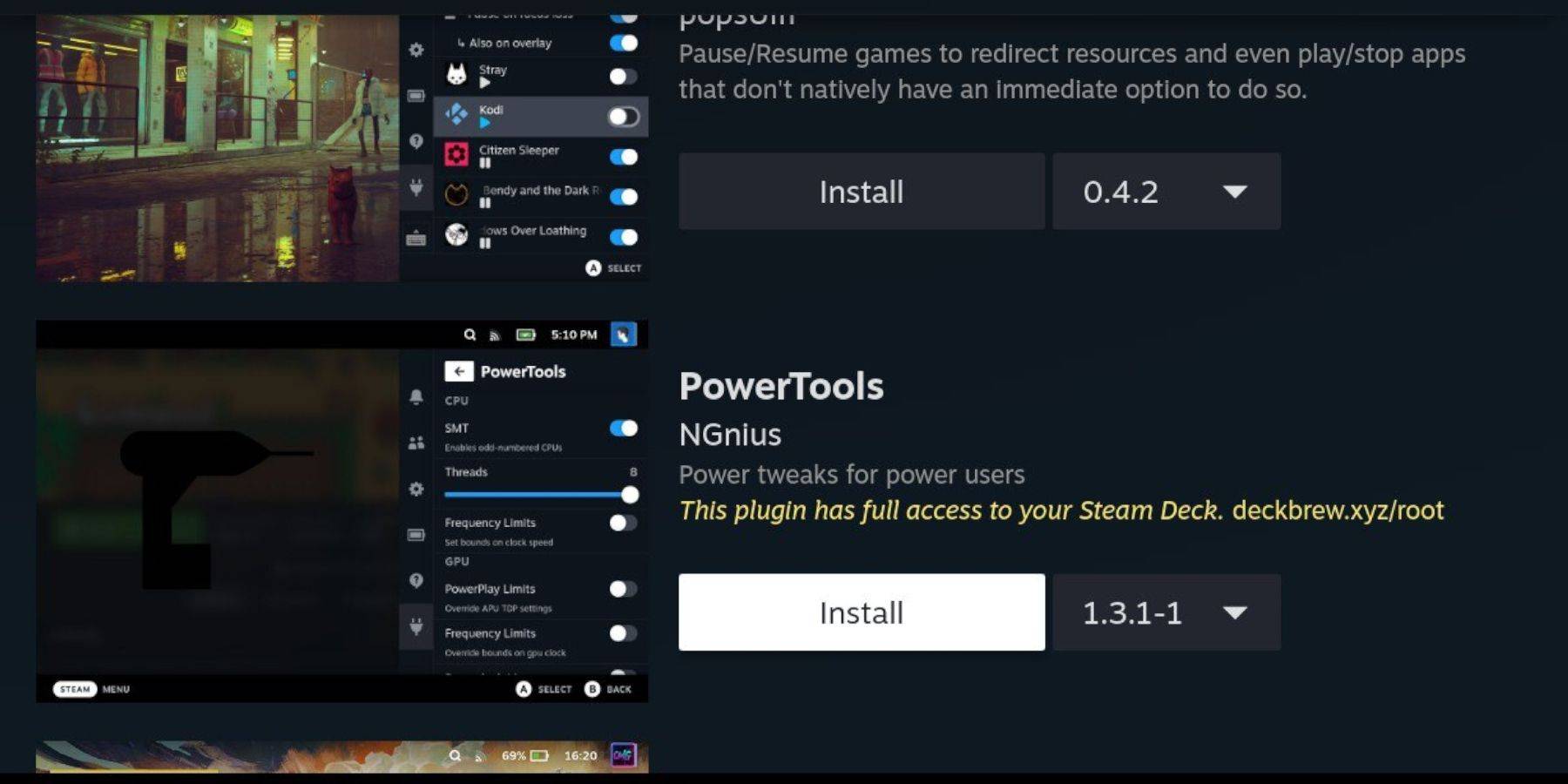 Decky लोडर के माध्यम से बिजली उपकरण स्थापित करें:
Decky लोडर के माध्यम से बिजली उपकरण स्थापित करें:
- QAM बटन दबाएं।
- नया प्लगइन आइकन चुनें।
- स्टोर आइकन का चयन करें।
- बिजली उपकरण स्थापित करें।
अनुकरणीय खेलों के लिए बिजली उपकरण सेटिंग्स
- एक मास्टर सिस्टम गेम लॉन्च करें।
- QAM> DECKY LOADER> पावर टूल्स दबाएं।
- एसएमटी बंद करें।
- थ्रेड्स को 4 पर सेट करें।
- प्रेस QAM> प्रदर्शन> उन्नत दृश्य सक्षम करें।
- मैनुअल GPU घड़ी नियंत्रण सक्षम करें।
- GPU घड़ी की आवृत्ति 1200 पर सेट करें।
- सेटिंग्स को बचाने के लिए प्रति गेम प्रोफ़ाइल का चयन करें।
स्टीम डेक अपडेट के बाद डिक्की लोडर को ठीक करना
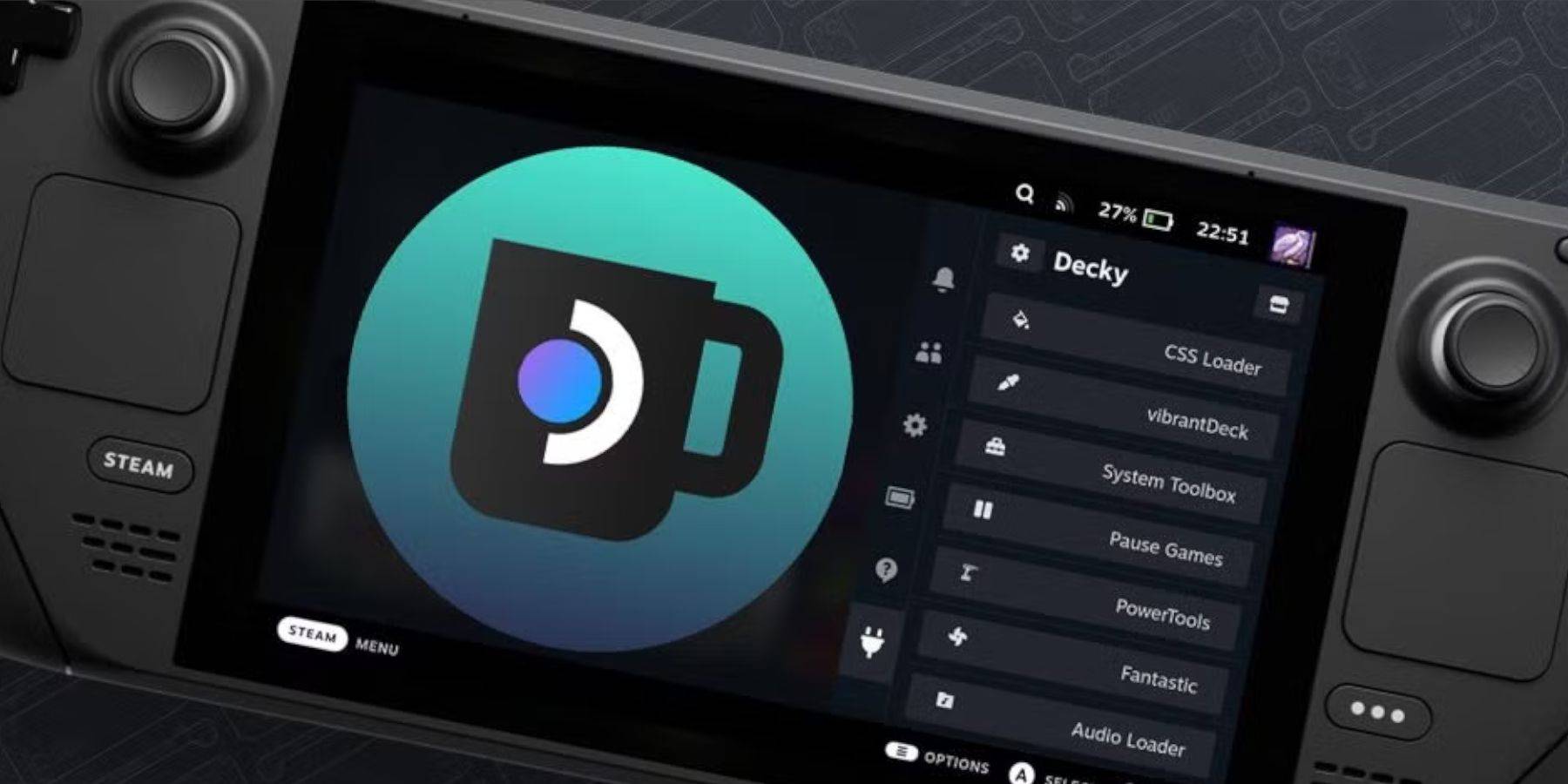 अपडेट Decky लोडर को हटा सकते हैं:
अपडेट Decky लोडर को हटा सकते हैं:
- डेस्कटॉप मोड पर स्विच करें।
- GitHub से Decky लोडर डाउनलोड करें।
- निष्पादित करें का चयन करें।
- अपना पासवर्ड दर्ज करें (या एक बनाएं)।
- गेमिंग मोड में पुनरारंभ करें।